cad 标注
CAD是绘图的软件,我们学习很多操作,就是想在绘图的时候更方便快捷。其实在使用CAD绘制图形时,需要对绘制的图像进行标注,在进行标注时可以设置标注的比例,今天小编就来分享给大家关于cad标注比例怎么设置的方法,不知道的小伙伴们可以来学习一下!
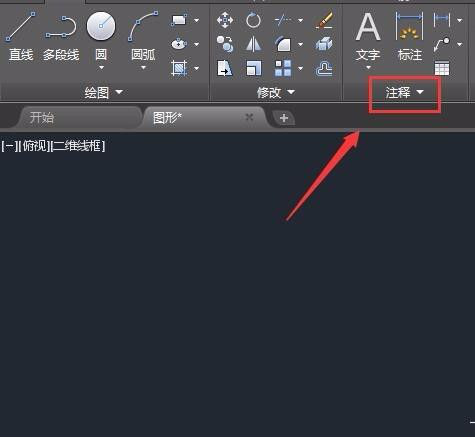
cad 标注比例怎么设置
CAD是绘图的软件,我们学习很多操作,就是想在绘图的时候更方便快捷。其实在使用CAD绘制图形时,需要对绘制的图像进行标注,在进行标注时可以设置标注的比例,今天小编就来分享给大家关于cad标注比例怎么设置的方法,不知道的小伙伴们可以来学习一下!
1.首先,我们打开CAD这款软件,进入CAD的操作界面,打开CAD之后在上面的菜单区里找到注释选项。
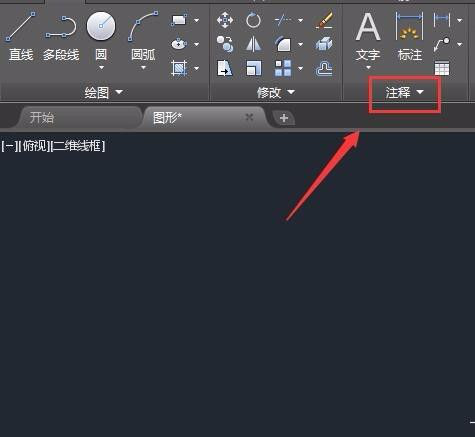
2.然后,我们点击注释选项,在其下拉菜单里找到标注样式选项。
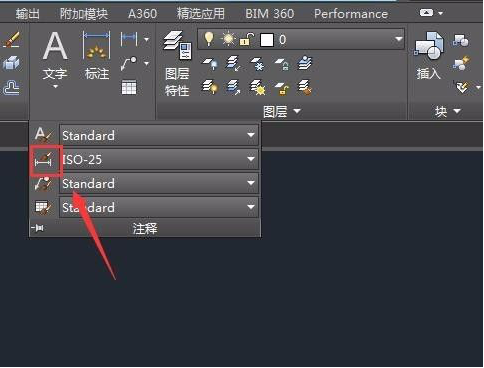
3.点击标注样式选项,在弹出的对话框内找到修改选项。
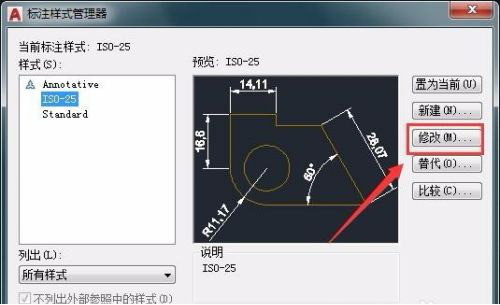
4.点击修改选项,在弹出的界面内找到主单位选项。
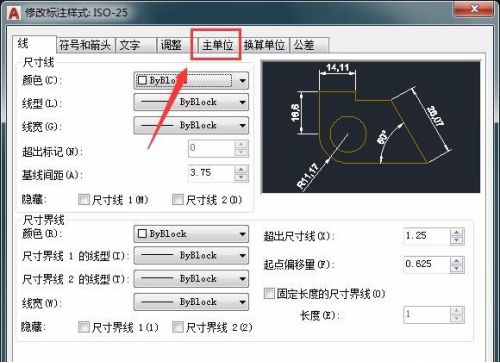
5.点击主单位选项,在其设置里找到测量单位比例选项。
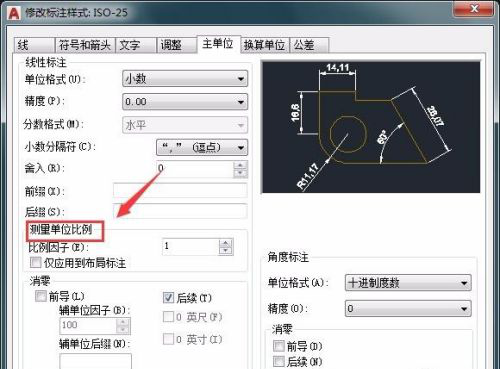
6.在测量单位比例下面找到比例因子选项,在其后的输入框内根据需要来设置我们的比例因子,这样我们的标注比例就会发生变化了。
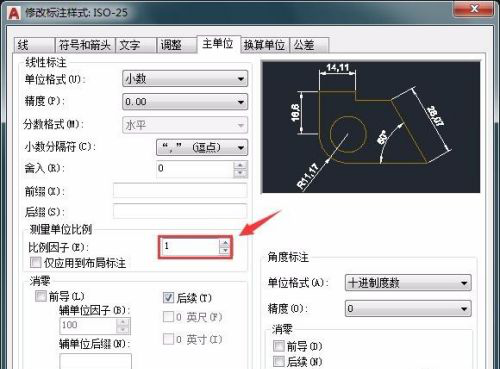
关于cad标注比例怎么设置上方的6步就分享给大家了,只需要6步操作很简单呢,想要学习的小伙伴们可以打开自己的电脑跟着上边的步骤去实操,因为这样会掌握的更牢固,以后在工作中用到也可以灵活使用了。不要在等了,赶紧去操作吧!
本篇文章使用以下硬件型号:联想小新Air15;系统版本:win10;软件版本:Autocad 2017。
cad标注尺寸应该怎么做?
我们在使用cad软件进行图纸绘制的时候,离不开标注的工作,提到标注,对于图纸的很多内容都需要添加标注,那么。cad标注尺寸应该怎么做呢?下边,我们就一起来看一看吧!
1、打开cad,进入到绘图界面,这里我们使用现成的简单图形,点击“标注”。弹出“标注”命令选项,一般来说,标注两点之间的尺寸较为常用的是“线性”、“对齐”。需要特殊功能的,可以根据需要点击该选项中的功能按钮即可,这里以“线性”为例,点击“线性”。
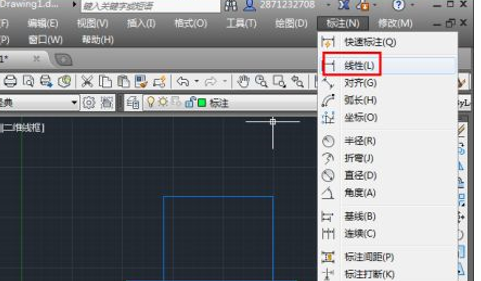
2、用鼠标选择线段两点之间的第一个点,然后点击第二个点,弹出标注的线,随后,用鼠标拖着放到合适的距离位置即可。
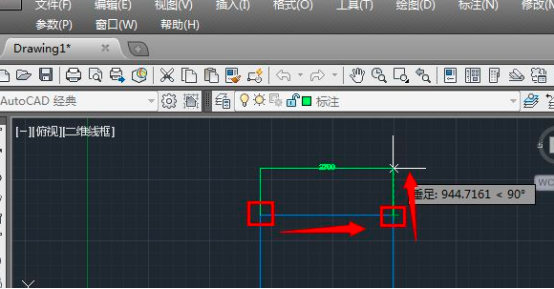
当然,我们还有快速标注的方法。
1、这个标注方式叫做“快速标注”,这个标注方式,可以标注一个方向上所有点的相邻两个点之间的尺寸,点击“标注”-“快速标注”。
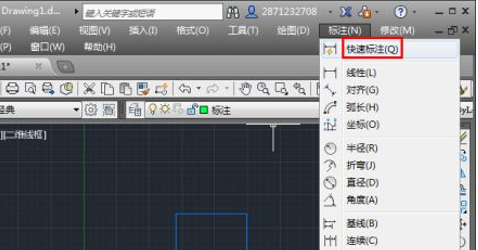
2、然后顺时针或者是逆时针挨着点击一个方向上所有的需要标注的距离的端点,选中需要标识的点。
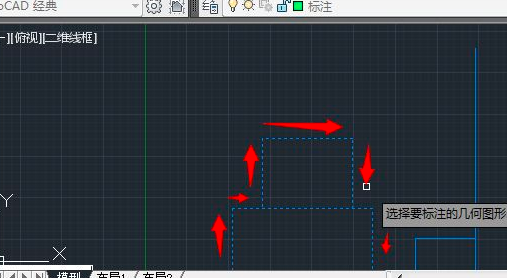
3、选择完毕之后,点击“回车”,这时候显示出所有的需要标记的线段,拖动鼠标,将标注线放到一个合适的位置即可。一次性标注好“一个方向——上、下、左、右”上的所有两个需要标注的相邻点之间的尺寸,当然,如果中间的某些点不想做标注,可以不去选择。
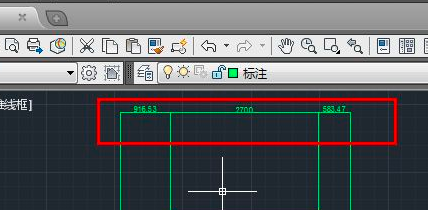
我们根据不同的工作需要,可以选择不同的cad标注尺寸的方法,如果咱们还没有记住上边两种标注方法的操作步骤,可以按照我们分享的步骤进行操练学习,只有多多练习,才能够牢记cad标注技巧。
本篇文章使用以下硬件型号:联想小新Air15;系统版本:win10;软件版本:AutoCAD2012。
